用户管理
用户存在的意义
用户就是系统使用者的身份在系统中用户存储为若干个窜字符+若干个系统配置文件,这样可以
1.保证系统的安全
2.回收限制权力
用户组存在的意义
开放共享权力
用户的查看
1).
查看当前用户
whoami ##查看当前用户

2).
系统中用户的查看
id ##查看指定用户id信息
id
-u ##查看用户的uid
-g ##查看用户的gid
-G ##查看用户所在的所有组的id
-n ##显示名字而不显示id数字
-a ##显示所有信息
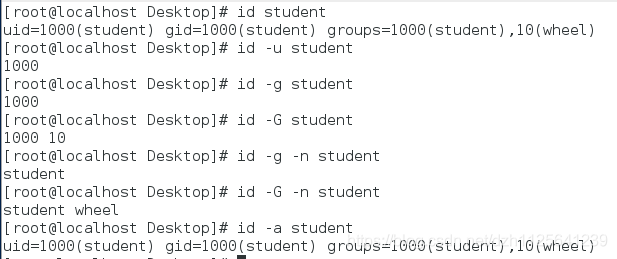
用户切换
su -->switch user
su - 用户名称 ##切换用户却不切换工作环境
su - 中 “-” 标示在用户身份切换时同时切换当前用户的环境
su - 执行时高级用户切换到低级用户不需要密码,低级用户切换到高级需要,平级用户切换切换也需要
注意:每次su切换到其他用户操作之后必须退出,然后再次切换到其他用户
用户在系统中的存储方式
/etc/passwd
用户信息文件
用户名称:密码:uid:gid:说明文字:家目录:默认shell
/etc/group
用户组信息文件
组名:组密码:组id:组成员
/etc/shadow
认证信息文件
/etc/skel/.*
默认开启shell的配置,用户的骨文件
/home/username
用户的家目录
用户管理命令
1)用户的删除
userdel westos ##删除用户但不删除用户的配置文件
userdel -r westos ##删除用户并删除用户的配置文件
2)用户建立
用户信息监控命令
watch -n 1 ‘tail -n 6 /etc/passwd /etc/group;ls -l /home’
监控/etc/passwd和/etc/group的后六行信息属性,还有/home的信息属性
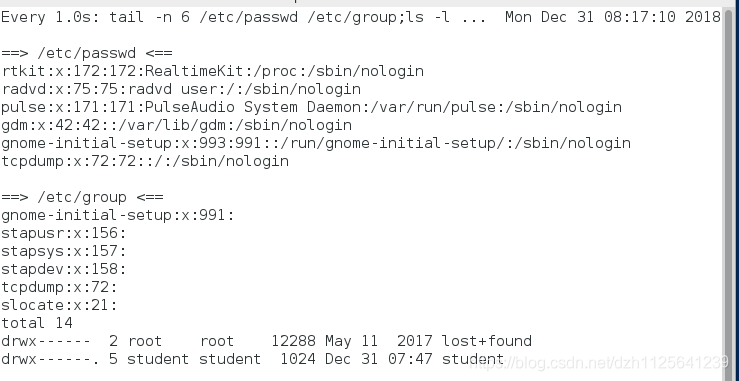
useradd -u 8888 dzh1 ##指定用户uid
useradd -g 21 dzh2 ##指定用户初始组id,“21”用户组必须存在
useradd -G 21 dzh3 ##指定用户附加组id,“21”用户组必须存在
useradd -c “hello” dzh4 ##指定用户的说明文字
useradd -d /home/redhat dzh5 ##指定用户家目录
useradd -s /sbin/nologin dzh6 ##指定用户的默认shell

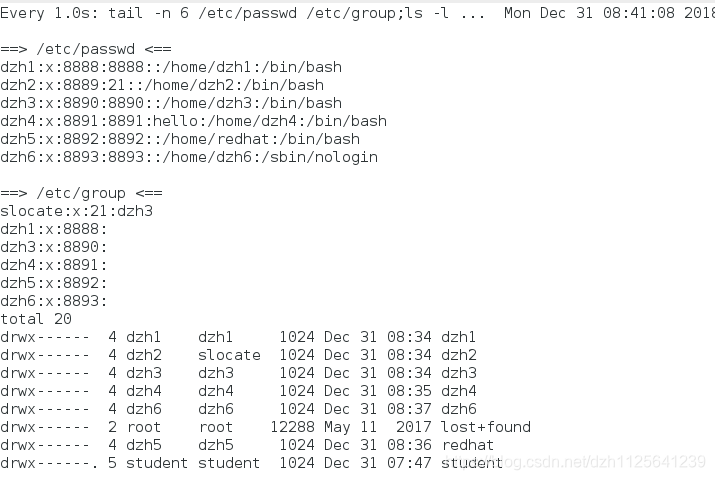
groupadd zyx ##建立用户组
groupadd -g 6666 zyx2 ##建立用户组并指定用户组id
groupdel zyx ##删除用户组

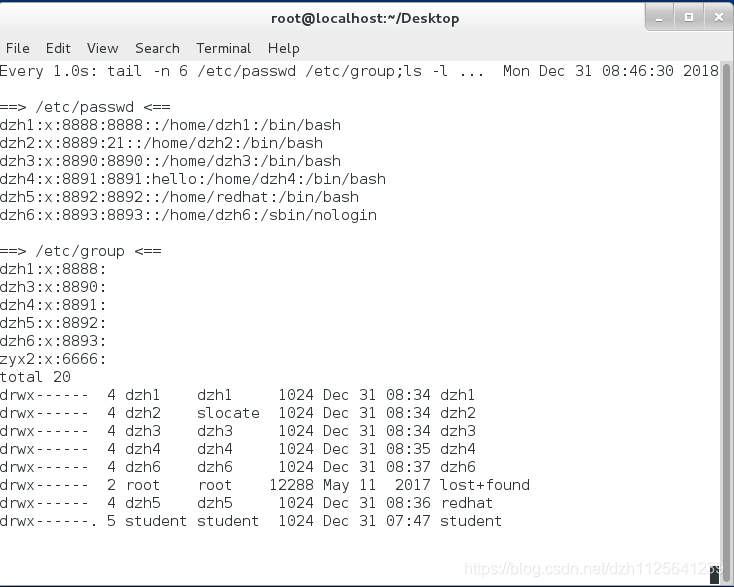
3)更改用户信息
实验前的数据
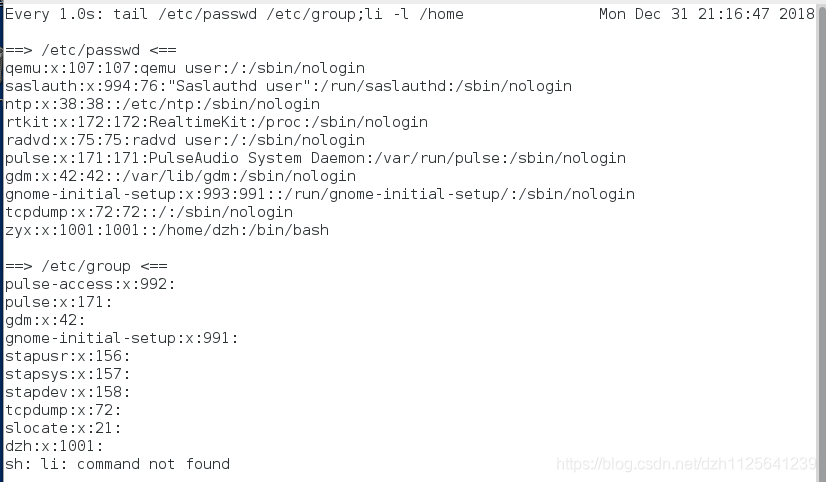
usermod
usermod -l 新名称 zyx ##更改用户的名称
usermod -u 6666 dzh ##更改用户uid
usermod -g 21 dzh ##更改用户的初始组
usermod -G 21 dzh ##更改用户的附加组

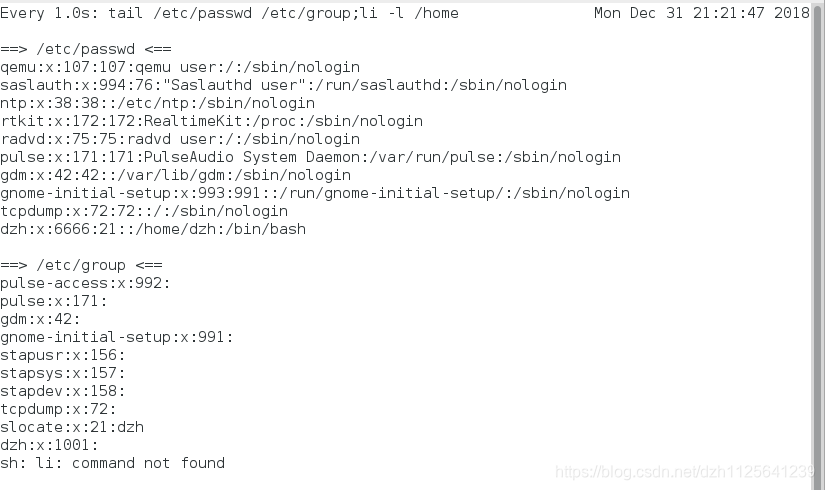
usermod -aG 72 dzh ##添加用户的附加组
-G是更改,-aG是添加,用-aG可以使用户同时是两个及以上组的附加组

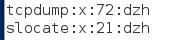
usermod -G "" dzh ##删除用户所有附加组
这是两个双引号,也可以使用两个单引号,表示里面是空


usermod -c "myself" westos ##指定用户说明文字 在登入用户时用户显示是myself


usermod -d /home/clb dzh ##更改用户家目录的指向 切换账户后可以用pwd看家目录
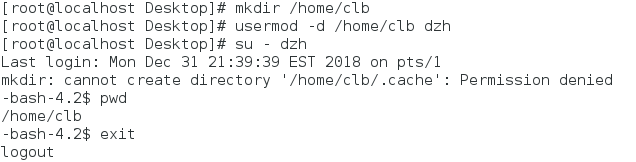

usermod -md /home/lee dzh ##更改用户家目录
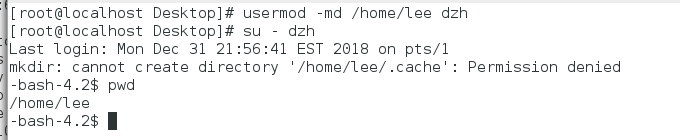

usermod -s /bin/sh dzh ##更改用户的shell 可用的shell可以用 cat /etc/shells查看
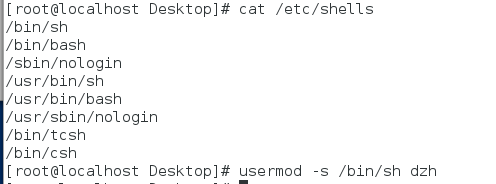

usermod -L haha ##冻结用户
usermod -U dzh ##解锁用户
冻结用户前记得给用户密码 passwd westos
不设置密码用户也不会在登陆界面显示
注销用户:gnome-session-quit --force

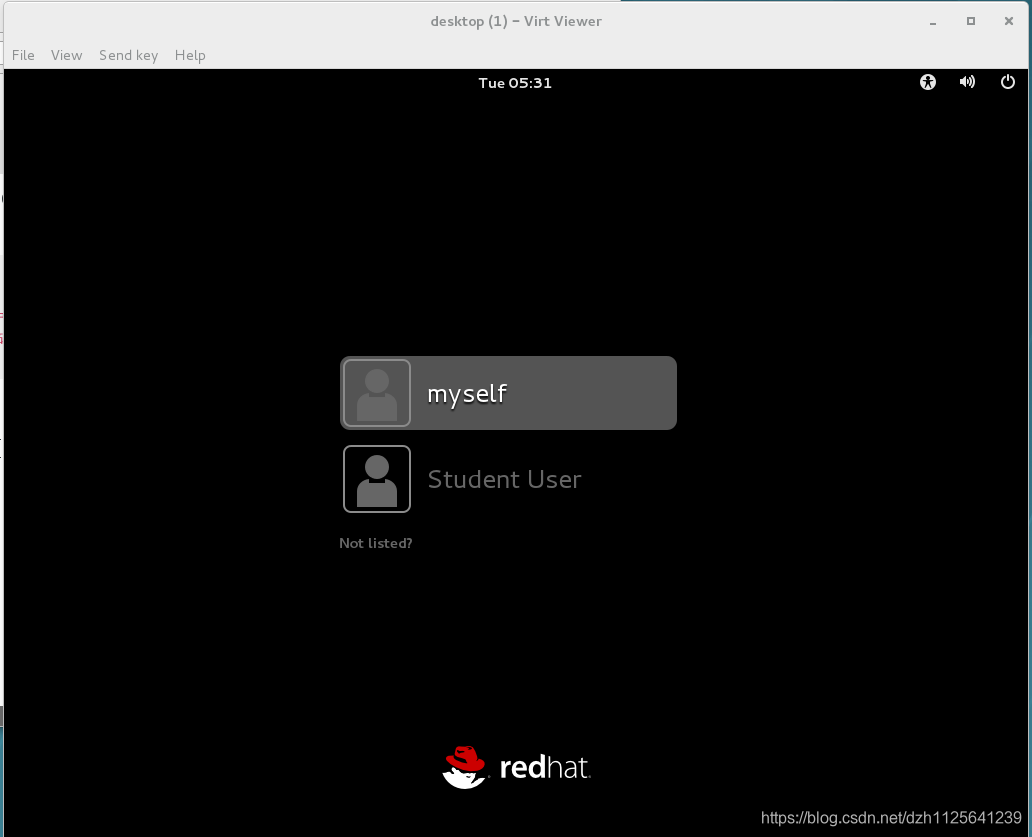
用户dzh被解锁,所以登陆界面用户有,之前给用户dzh一个usermod -c "myself" westos
指定了说明文字,所以显示的是myself,用户haha被冻结,所以登陆界面没有haha用户
用户认证信息
/etc/shadow ##记录用户认证信息
westos:!!:17895:0:99999: 7: : :
[1] [2] [3] [4] [5] [6] [7] [8] [9]
此文件一共有九列:
[1]
westos
用户名称:
[2]
!!
用户密码:
用户的加密字符串,默认用的加密方式为sha512对称加密,
如果加密字符串前出现"!"那么用户被冻结
[3]
17895
用户密码最后一次被更改的时间:
此时间计算是从1970-1-1开始计算的累计天数
[4]
0
用户密码最短有效期:
如果此位有设定数字,那么在此数字范围内的天数内是不能修改用户密码的
[5]
99999
用户密码最长有效期:
用户必须在此有效期内更新密码,如果超时会被冻结
[6]
7
密码警告期限:
在过期前制定天数内会发送警告信息给用户
[7]
用户非活跃天数:
此位默认为空,如果设定数值,那么在密码最长有效期过后仍然可以使用的天数
[8]
用户到期日:
默认为空,表示帐号一定会被冻结的时间点
[9]
用户自定义列,目前没有启用
passwd -S westos ##查看westos用户密码信息

实验前,先监控/etc/shadow这个配置文件
命令: watch -n 1 tail -n 3 /etc/shadow

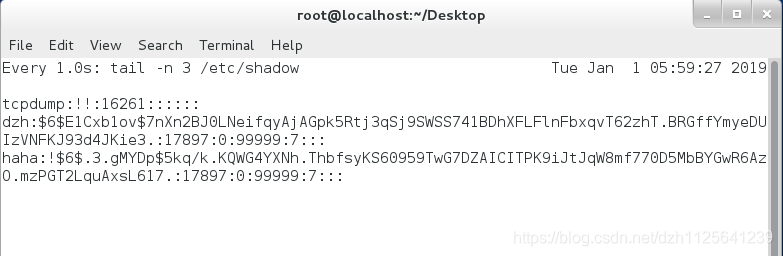
用户名称
用户密码
passwd dzh ##更改dzh密码
passwd -l dzh ##在用户密码前加入"!!"
passwd -u dzh ##去掉用户密码前的"!!"
usermod -L dzh ##在用户密码前加入"!"
usermod -U dzh ##在密码不为空时使用
passwd -d dzh ##清空westos密码
注意:
普通用户改密码时
1.必须知道当前用户原始密码
2.密码不能和帐号名称相似
3.密码不能是纯数字或纯字母
4.密码不能是有序的字母和数字的组合


用户密码最后一次被更改的时间
passwd -e dzh ##会改变用户最后一次更改密码时间为0
##用户在登陆时会被强制更改密码
chage -d 0 dzh ##两个命令功能类似

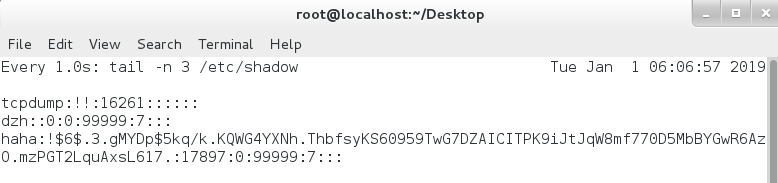
用户密码最短有效期
passwd -n 1 dzh ##dzh用户在一天之内不能修改密码
chage -m 1 dzh


用户密码最长有效期
passwd -x 30 dzh ##设定dzh用户在30天内必须改密码
chage -M 40 dzh
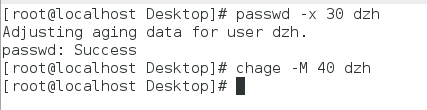

密码警告期限
passwd -w 2 dzh ##密码过期前两天有警告输出
chage -W 2 dzh


用户非活跃天数
passwd -i 1 dzh ##密码过期后仍可登陆系统的天数
chage -I 1 dzh


用户到期日
chage -E 2019-11-11 dzh ##dzh用户在2019-11-11日会被冻结


用户自定义列,目前没有启用
用户授权
1.权力下放文件为/etc/sudoers
此文件可以用vim直接编辑,但是不提供语法检测
也可以使用visudo编辑此文件,visudo命令提供语法检测
2.下放方式
visudo
100行左右
用户 主机名称=(得到的用户身份 命令
tom localhost=(root) /usr/sbin/useradd ##tom用户可以在localhost主机以
##root用户身份执行useradd命令
tom localhost=(root) NOPASSWD: /usr/sbin/useradd ##tom用户可以在localhost主机以
##root用户身份免密执行useradd命令
3.测试
su - tom
sudo useradd hello
用sudo进行/etc/sudoers的调用
一开始先用超级用户建立用户tom,再用用户建立新用户harry,发现没有权限
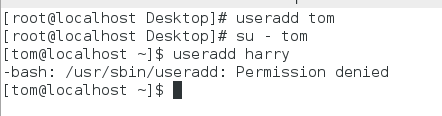
用vidudo命令,赋予用户tom可以在localhost主机以root用户身份执行useradd命令

第100行是为了代码规范,写了一个注释
第101行是命令代码,注意主机名可以用hostname进行查询
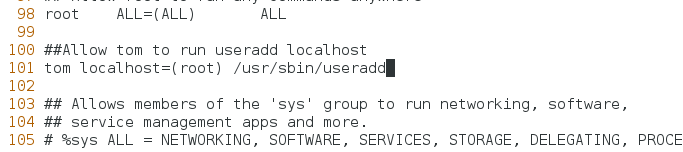
给tom用户设定一个密码,因为他在创建用户的时候需要密码,切换到tom用户,建立hello用户,用id检测,创建成功
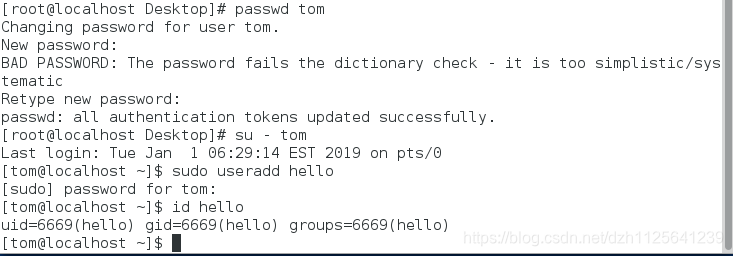
用visudo给用户tom一个免密权限

此时已经免密
